Ako zakázať alebo odinštalovať Windows Media Player v systéme Windows 10
Windows Media Player môžete zakázať alebo odinštalovať v systéme Windows 10, ak na prehrávanie zvukových a video súborov používate inú aplikáciu. Mnoho používateľov už prešlo na pokročilé aplikácie s otvoreným zdrojom, ako sú VLC a SMPlayer, takže starý dobrý WMP nemajú využitie. Dokonca ani Microsoft ju už nenastavuje ako predvolenú hudobnú aplikáciu v systéme Windows 10.
Reklama
Ako MS Paint, ktorému sa podarilo prežiť mnoho „moderných alternatív“, Windows Media Player zostáva v systéme Windows 10 a skutočne ho milujú milióny ľudí na celom svete. Ak si však myslíte, že starý dobrý Windows Media Player už nepotrebujete, Windows 10 vám umožňuje vypnúť Windows Media Player alebo ho definitívne odstrániť. Táto príručka vám ukáže, ako odstrániť Windows Media Player zo systému Windows 10.
Začnime zakázaním prehrávača Windows Media Player v systéme Windows 10. Toto je preferovaná možnosť, ktorá vám umožní rýchlo obnoviť WMP, kedykoľvek to budete znova potrebovať.
Zakázať prehrávač Windows Media Player v systéme Windows 10
- Stlačte tlačidlo Vyhrať + R na klávesnici a do dialógového okna Spustiť zadajte nasledujúci príkaz:
voliteľné funkcie. Stlačte Enter.
- Systém Windows otvorí okno Funkcie systému Windows. V zozname voliteľných funkcií nájdite Funkcie médií možnosť a rozšírte ju.
- Odstráňte začiarknutie z Windows Media Player začiarkavacie políčko.
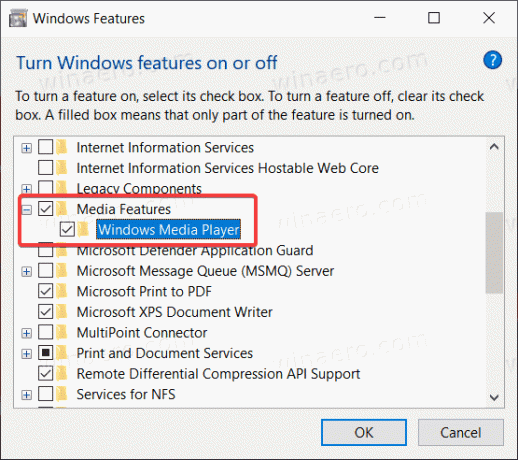
- Systém Windows vás upozorní, že zakázanie niektorých voliteľných funkcií môže ovplyvniť ďalšie možnosti a programy systému Windows. Kliknite Áno tu.
- Kliknite na tlačidlo OK a počkajte, kým systém Windows vypne prehrávač Windows Media Player.
Takto vypnete Windows Media Player v systéme Windows 10. Ak sa ho rozhodnete vrátiť späť, jednoducho zopakujte vyššie popísaný postup a začiarknite políčko Windows Media Player možnosť.
Tu je postup, ako odstrániť Windows Media Player v systéme Windows 10. Stojí za zmienku, že vymazanie WMP sa až tak nelíši od jeho zakázania. Stále môžete rýchlo obnoviť odstránenú aplikáciu Windows Media Player bez sťahovania akýchkoľvek súborov alebo otvárania niektorých webových stránok.
Odstráňte Windows Media Player v systéme Windows 10
- Otvorte ponuku Štart alebo Windows Search pomocou Vyhrať + S skratka.
- Zadajte Windows Media Player vo vyhľadávacom poli.
- Vo výsledkoch vyhľadávania hľadajte Windows Media Player a kliknite na Odinštalovať v pravom paneli.

- Systém Windows teraz otvorí aplikáciu Nastavenia systému Windows na adrese Voliteľné funkcie stránku. V zozname nájdite Windows Media Player a kliknutím naň vyberte.
- Kliknite Odinštalovať. Majte na pamäti, že systém Windows nezobrazí potvrdenie, keď kliknete na Odinštalovať tlačidlo. To bude odstrániť Windows Media Player hneď.
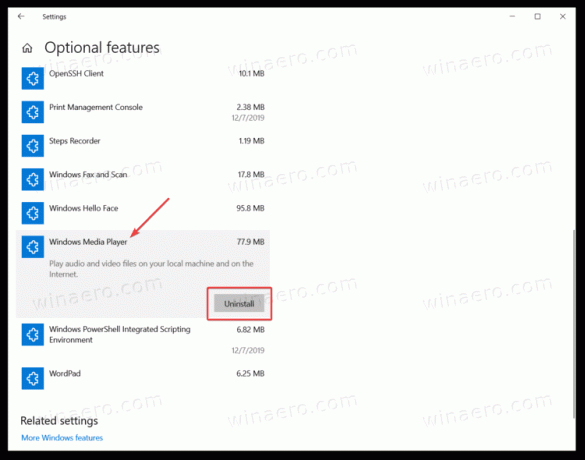
A takto odstránite Windows Media Player v systéme Windows 10.
Nakoniec môžete rýchlo obnoviť odstránenú mediálnu aplikáciu, ak zmeníte názor.
Obnoviť odstránený Windows Media Player
Ak chcete obnoviť odstránený Windows Media Player, postupujte takto.
- Otvorené Nastavenia systému Windows pomocou Vyhrať + ja skratka alebo iná metóda.
- Ísť do Aplikácie > Aplikácie a funkcie.
- Kliknite na Voliteľné funkcie odkaz.
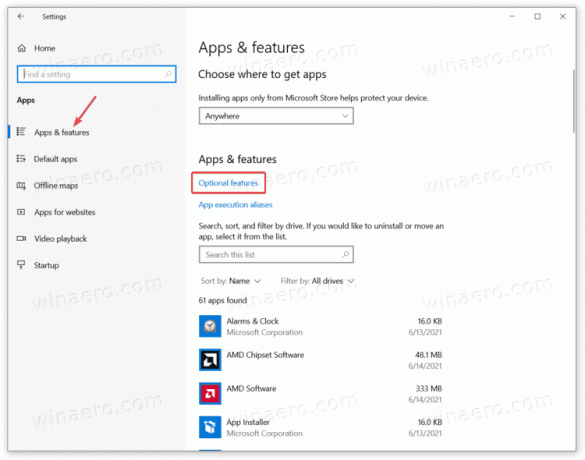
- Kliknite Pridajte funkciu.
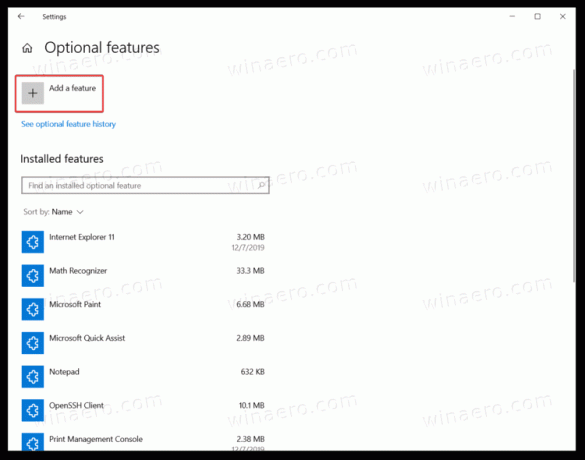
- Na vyhľadanie použite panel vyhľadávania Windows Media Player v zozname dostupných funkcií.
- Začiarknite vedľa Windows Media Player a kliknite Inštalácia. Počkajte, kým systém nainštaluje aplikáciu.
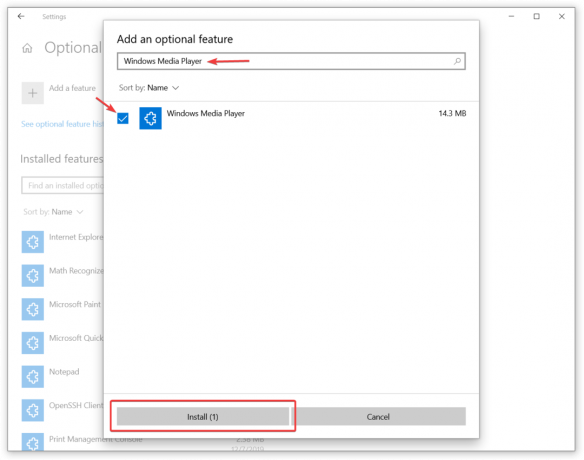
Teraz môžete pomocou ponuky Štart alebo Windows Search nájsť a spustiť Windows Media Player.


